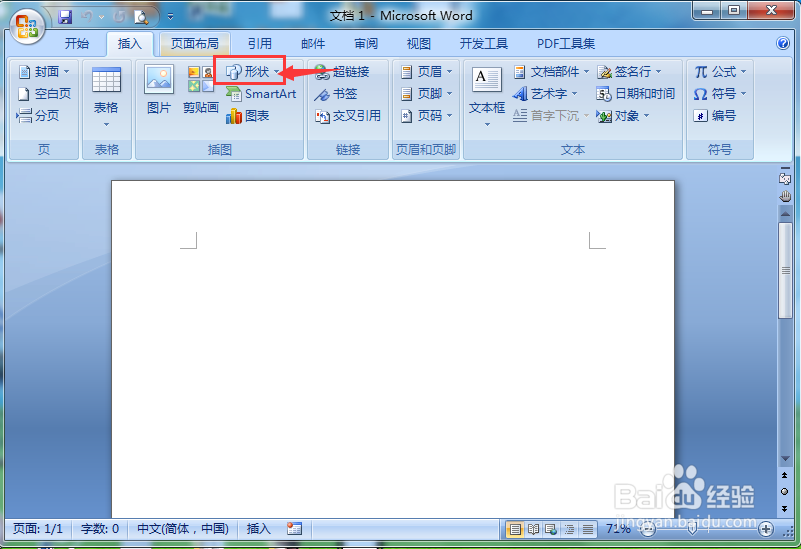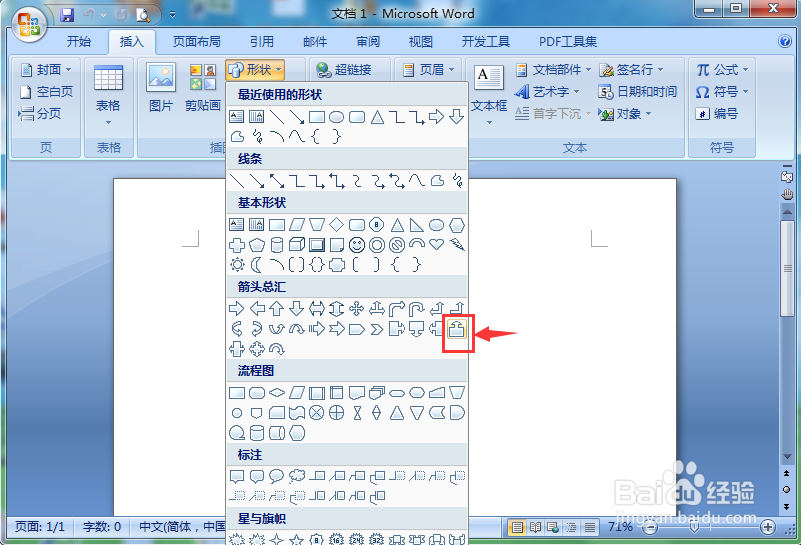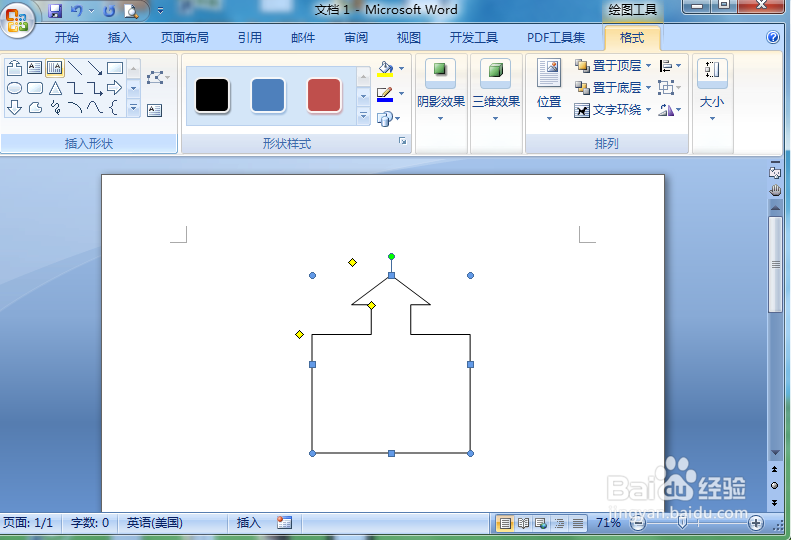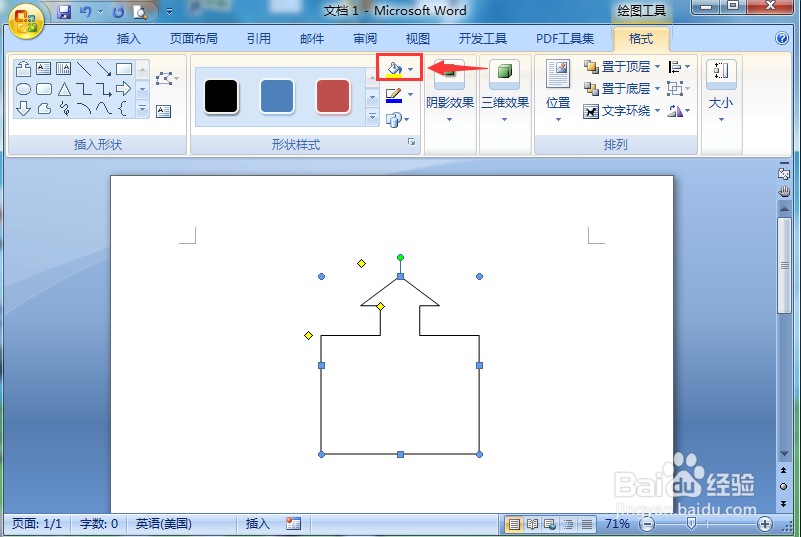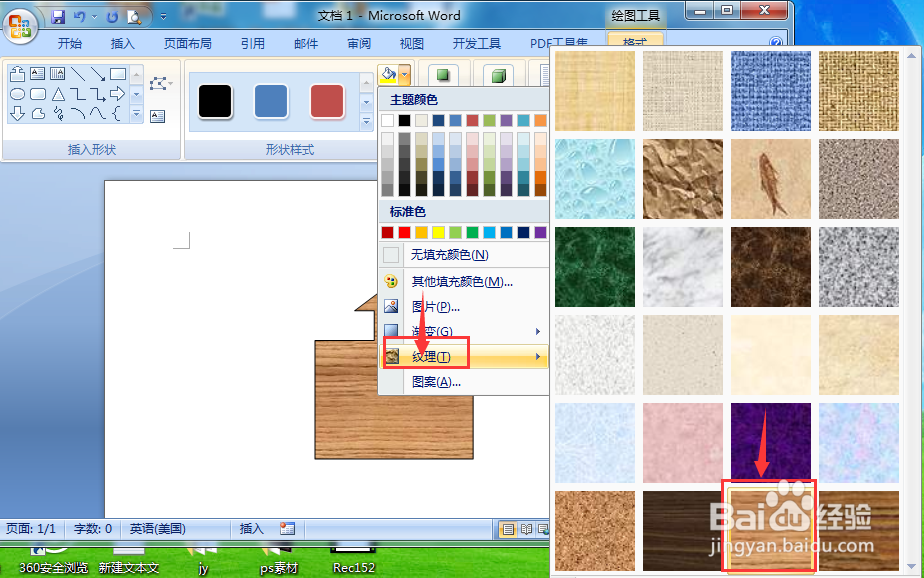在word中给上箭头标注添加栎木纹理的方法
1、打开word,进入其主界面中;
2、点击插入,选择形状工具;
3、在箭头总汇中点击上箭头标注;
4、按下鼠标左键不放,拖动鼠标,画好一个上箭头标注;
5、点击形状填充,选择纹理;
6、选择栎木纹理样式;
7、我们就在word中给上箭头标注添加上了栎木纹理。
声明:本网站引用、摘录或转载内容仅供网站访问者交流或参考,不代表本站立场,如存在版权或非法内容,请联系站长删除,联系邮箱:site.kefu@qq.com。
阅读量:42
阅读量:21
阅读量:54
阅读量:40
阅读量:58